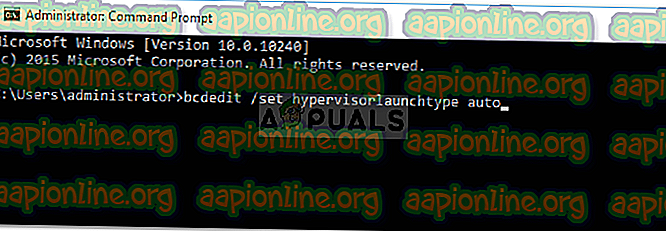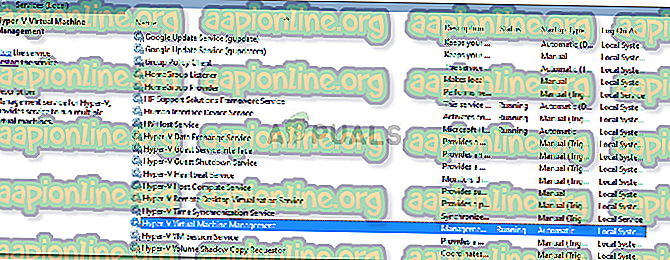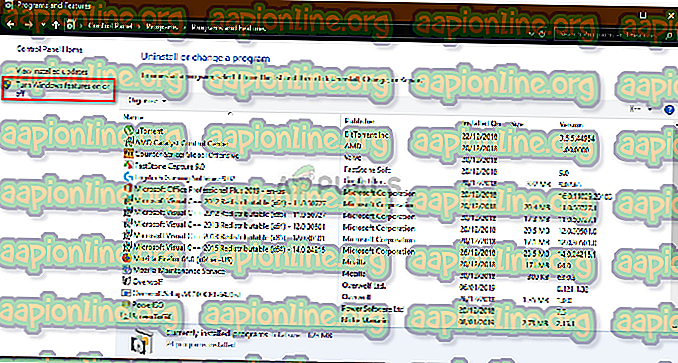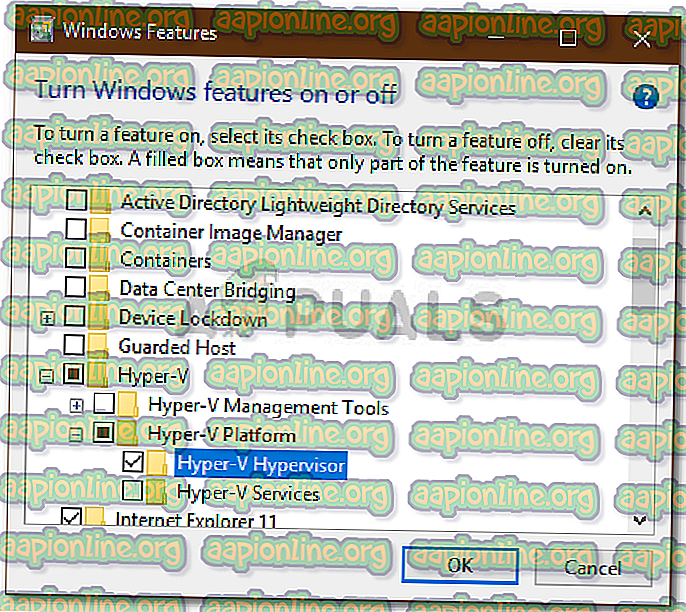수정 : Windows 10에서 하이퍼 바이저가 실행되고 있지 않습니다
하이퍼 바이저가 실행되고 있지 않다는 메시지 상자가 표시되어 VirtualBox를 시작할 수 없다는 사용자 보고서가 있습니다. 이 오류는 종종 Hyper-V 서비스가 자동으로 실행되지 않거나 Hyper-V 기능을 비활성화하여 발생합니다. 기본적으로 하이퍼 바이저는 가상 머신을 실행하거나 생성하는 데 사용되는 소프트웨어입니다. 사용자가 사용자 인터페이스 대신 VirtualBox를 열려고하면 ' 하이퍼 바이저가 실행되고 있지 않기 때문에 가상 머신을 시작할 수 없습니다 '라는 오류 메시지가 표시됩니다.

우리 모두는 가상 머신에 대해 알고 있으며, 대부분의 사람들은 책임있는 기술에 대해 잘 모르지만 수년 동안 한 번 이상 가상 머신을 사용했습니다. 그럼에도 불구하고 아래에서 언급 한 몇 가지 간단한 솔루션을 적용하면 오류를 쉽게 해결할 수 있습니다.
Windows 10에서 '하이퍼 바이저가 실행되지 않아서 가상 머신을 시작할 수 없습니다'오류의 원인은 무엇입니까?
사용자 보고서를 살펴본 후 오류는 다음과 같은 요인으로 인해 발생합니다.
- Hyper-V 서비스 : abootupp 후에 Windows 10의 Hyper-V 서비스가 자동으로 시작되지 않아 오류가 발생하는 경우가 있습니다.
- Hyper-V 기능 : 오류가 발생할 수있는 또 다른 사항은 Hyper-V 기능입니다. Windows 기능 목록에있는이 기능을 사용하지 않으면 오류 메시지가 나타납니다.
문제를 해결하려면 아래 몇 가지 해결책을 따르십시오. 빠른 해결 방법을 원하는 경우 제공된 순서대로 솔루션을 따르는 것이 좋습니다.
해결 방법 1 : 명령 프롬프트 사용
부팅 구성 데이터 파일에서 하이퍼 바이저가 자동으로 시작되도록 설정하여 문제를 해결할 수 있습니다. 관리자 권한 명령 프롬프트가 필요하므로 관리자 계정을 사용하고 있는지 확인하십시오. 방법은 다음과 같습니다.
- Windows 키 + X 를 누르고 목록에서 명령 프롬프트 (관리자) 를 선택하여 관리자 권한 명령 프롬프트 를 엽니 다.
- 명령 프롬프트가로드되면 다음 명령을 입력하고 Enter를 누르십시오.
- bcdedit / set 하이퍼 바이저 실행 유형 자동
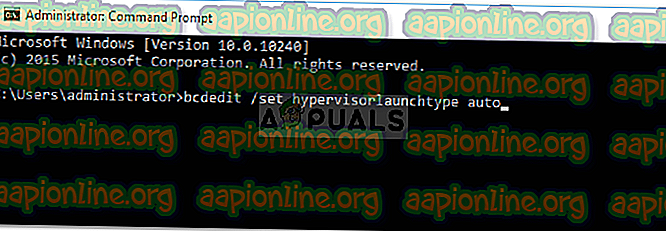
- 시스템을 다시 시작하고 문제가 해결되는지 확인하십시오.
해결 방법 2 : Hyper-V 서비스 시작
이 문제를 피하기 위해 구현할 수있는 또 다른 수정은 Hyper-V 서비스의 속성을 변경하는 것입니다. 때때로 오류가 발생하여 서비스가 자동으로 시작되지 않는 경우가 있습니다. 따라서이 문제를 해결하려면 서비스가 자동으로 시작되도록 설정해야합니다. 방법은 다음과 같습니다.
- Windows 키 + R 을 눌러 실행 을 엽니 다.
- ' services.msc '를 입력하고 Enter를 누르십시오.
- Windows 서비스 목록에서 Hyper-V Virtual Machine Management 서비스를 찾으십시오.
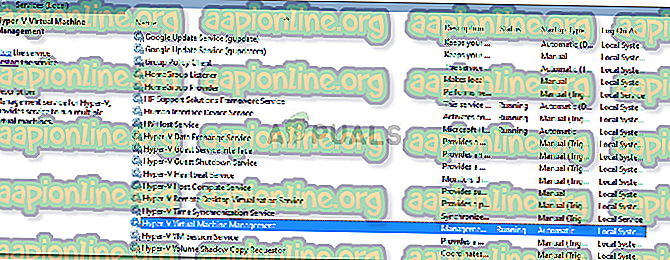
- 속성 을 두 번 클릭하여 엽니 다.
- 시작 유형 을 자동으로 설정하고 서비스가 실행 중인지 확인하십시오.
- 시스템을 다시 시작하십시오.
해결 방법 3 : Hyper-V 기능 활성화
마지막으로 문제를 해결할 수있는 마지막 방법은 비활성화 된 Hyper-V 기능을 활성화하는 것입니다. 이 기능은 제어판에서 찾을 수있는 Windows 기능 목록에 있습니다. 이렇게하려면 다음을 수행해야합니다.
- 시작 메뉴로 이동하여 제어판을 엽니 다.
- 프로그램 및 기능으로 이동하십시오.
- 왼쪽에서 ' Windows 기능 켜기 또는 끄기 '를 클릭하십시오.
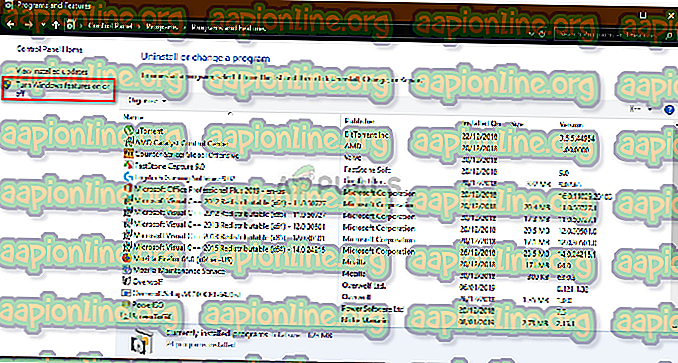
- 아래로 스크롤하여 Hyper-V 항목을 확장하십시오.
- 그런 다음 Hyper-V 플랫폼 목록을 확장하십시오.
- ' Hyper-V Hypervisor '상자를 선택한 다음 확인을 클릭하십시오.
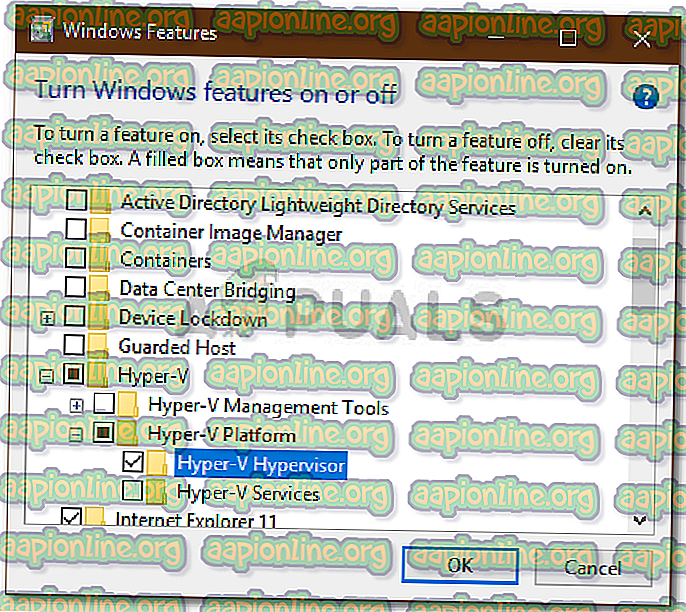
- 회색으로 표시되면 BIOS 설정을 조금씩 조정해야합니다. BIOS 설정에서 가상화 설정이 활성화되어 있는지 확인하십시오.